ίψΕϋψφΎ╝γόεΚίΜΘό░Φί╣╢ϊ╕Ξϋκρύν║όΒΡόΔπϊ╕ΞίφαίερΎ╝ΝϋΑΝόαψόΧλώζλίψ╣όΒΡόΔπήΑΒίΖΜόεΞόΒΡόΔπήΑΓ
WordόΨΘίφΩόΑΟϊ╣Ιί┐τώΑθίψ╣ώ╜ΡώΑΚώκ╣Ύ╝θίψ╣ώ╜Ρόαψϊ╕Αϊ╕ςίερwordόΨΘόκμϊ╕φύ╗Πί╕╕ύΦρίΙ░ύγΕόΛΑί╖πΎ╝Νϊ╜ΗόΑΟϊ╣Ιί┐τώΑθίψ╣ώ╜ΡόΙΣόΔ│ϋ┐αόεΚϊ╕Αϊ║δόεΜίΠΜϊ╕Ξϊ╝γΎ╝Νϊ╗ΛίνσWordί░Πύ╝Ψϊ╕Οίνπίχ╢ίΙΗϊ║τί┐τώΑθίψ╣ώ╜ΡώΑΚόΜσώλαώΑΚώκ╣ήΑΓ
1ήΑΒίοΓίδ╛όΚΑύν║Ύ╝ΝίοΓϊ╜Χί░Ηίδ╛ύΚΘί╖οϊ╛πόι╝ί╝Πϋχ╛ύ╜χϊ╕║ίΠ│ϊ╛πόι╝ί╝ΠΎ╝θ
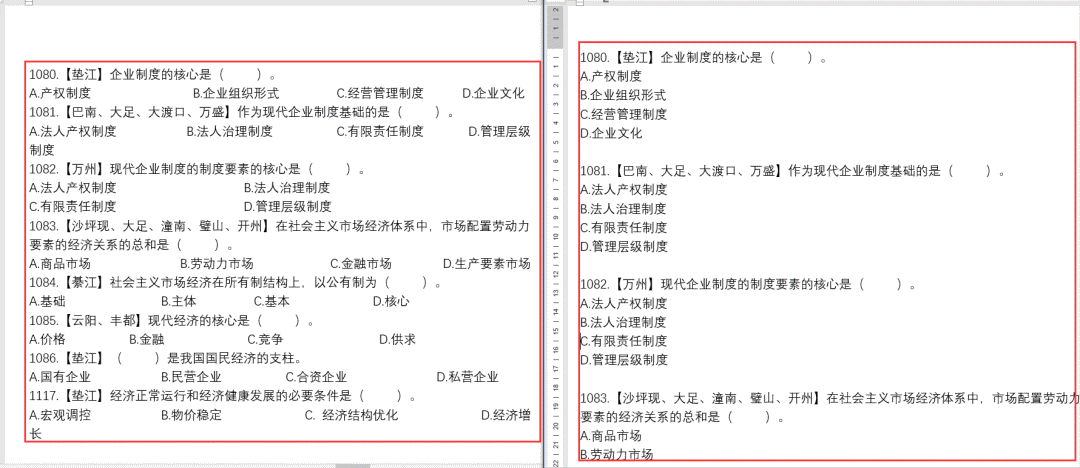
ώΑΚϊ╕φόΨΘόευίΝ║ίθθόΝΚCtrl+HόΚΥί╝ΑόθξόΚ╛ίΤΝόδ┐όΞλίψ╣ϋψζόκΗΎ╝ΝίερόθξόΚ╛ϊ╕φϋ╛ΥίΖξϊ╗μύιΒΎ╝γ(A.*)(B.*)(C.*)(D.*^13)Ύ╝Νίερόδ┐όΞλϊ╕║ϊ╕φϋ╛ΥίΖξϊ╗μύιΒΎ╝γ\1^13\2^13\3^13\4^13Ύ╝Νϊ╣ΜίΡΟϋχ░ί╛ΩίΜ╛ώΑΚήΑΡϊ╜┐ύΦρώΑγώΖΞύυοήΑΣΎ╝ΝόεΑίΡΟύΓ╣ίΘ╗ήΑΡίΖρώΔρόδ┐όΞλήΑΣίΞ│ίΠψήΑΓ
ϋψ┤όαΟΎ╝γ
^13Ύ╝γϋκρύν║όχ╡ϋΡ╜όιΘϋχ░
(A.*)(B.*)(C.*)(D.*^13)Ύ╝γϋκρύν║ί░ΗώΑΚώκ╣ίΙΗϊ╕║ίδδύ╗ΕΎ╝ΝόεΑίΡΟϊ╕Αύ╗Ε(D.*^13)ίΙβϋκρύν║ϊ╗ξD.ί╝Αίν┤ίΤΝόχ╡ϋΡ╜ύυοίΠ╖ϊ╕║ύ╗Υί░╛ύγΕίΗΖίχ╣
\1^13\2^13\3^13\4^13Ύ╝γϋκρύν║ί░ΗίΟθίΖΙίδδώΔρίΙΗίΗΖίχ╣ίΡΟώζλίΙΗίΙτό╖╗ίΛιόχ╡ϋΡ╜όιΘϋχ░
\1Ύ╝γϋκρύν║ύυυϊ╕Αύ╗Ε
\2Ύ╝γϋκρύν║ύυυϊ║Νύ╗Ε
\3Ύ╝γϋκρύν║ύυυϊ╕Κύ╗Ε
\4Ύ╝γϋκρύν║ύυυίδδύ╗Ε
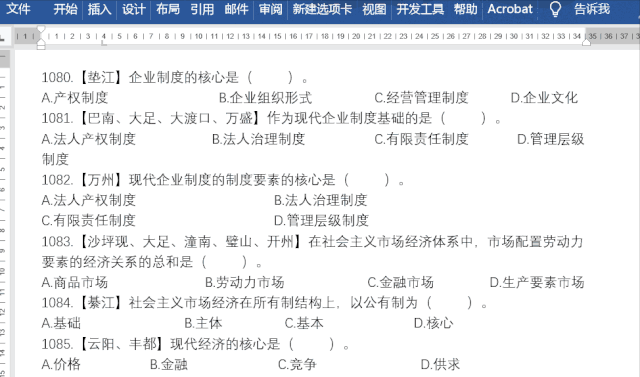
2ήΑΒίοΓίδ╛όΚΑύν║Ύ╝ΝίοΓϊ╜ΧίΙ╢ϊ╜είψ╣ώ╜ΡώΑΚώκ╣Ύ╝θ
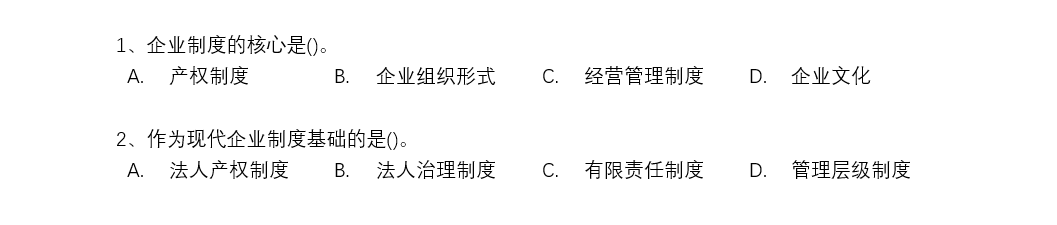
ίοΓόηεόαψϋ┐αό▓κόεΚί╝ΑίπΜϋχ╛ύ╜χώΑΚώκ╣Ύ╝Νί╗║ϋχχϊ╜┐ύΦρϊ╗ξϊ╕ΜόΨ╣ό│ΧόζξίχηύΟ░Ύ╝γ
ίΖΙόΠΤίΖξϊ╕Αϊ╕ςϊ╕ΑϋκΝ4ίΙΩύγΕϋκρόι╝Ύ╝Νϊ╣ΜίΡΟί░Ηύδ╕ί║ΦύγΕίΗΖίχ╣ϋ╛ΥίΖξϋ┐δίΟ╗Ύ╝ΝίοΓίδ╛όΚΑύν║Ύ╝γ
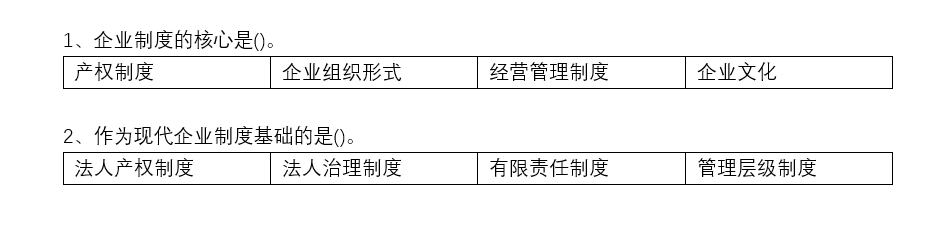
ϊ╣ΜίΡΟώΑΚϊ╕φϋκρόι╝Ύ╝ΝύΓ╣ίΘ╗ί╝ΑίπΜέΑΦέΑΦόχ╡ϋΡ╜έΑΦέΑΦϋ╛╣όκΗέΑΦέΑΦόΩιόκΗύ║┐ήΑΓ
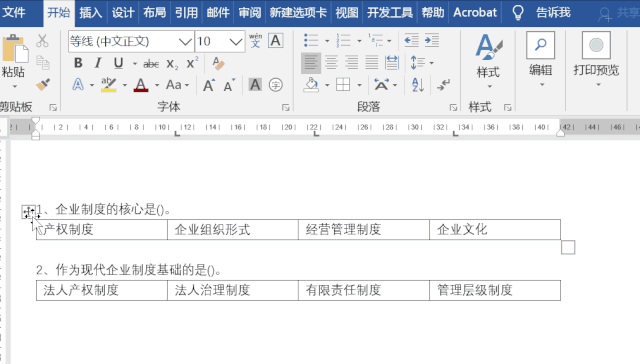
ό╖╗ίΛιύ╝ΨίΠ╖Ύ╝ΝώΑΚϊ╕φίΞΧϊ╕ςϋκρόι╝Ύ╝ΝύΓ╣ίΘ╗ί╝ΑίπΜέΑΦέΑΦόχ╡ϋΡ╜έΑΦέΑΦύ╝ΨίΠ╖Ύ╝ΝώΑΚόΜσέΑεA.B.Cόι╝ί╝ΠέΑζίΞ│ίΠψήΑΓ

ίοΓόηεί╖▓ύ╗Πϋχ╛ύ╜χίξ╜ϊ║Ηύ╝ΨίΠ╖ίΤΝίΗΖίχ╣Ύ╝ΝίοΓϊ╜Χϋχ╛ύ╜χίΣλΎ╝θ

ώΑΚϊ╕φίΝ║ίθθΎ╝ΝόΝΚCtrl+HόΚΥί╝ΑόθξόΚ╛ίΤΝόδ┐όΞλίψ╣ϋψζόκΗΎ╝ΝίερόθξόΚ╛ϊ╕φϋ╛ΥίΖξΎ╝γ^13([BCD])Ύ╝Νίερόδ┐όΞλϊ╕φϋ╛ΥίΖξΎ╝γ^t\1Ύ╝ΝύΕ╢ίΡΟύΓ╣ίΘ╗όι╝ί╝ΠέΑΦέΑΦίΙ╢ϋκρϊ╜ΞΎ╝Νόι╣όΞχώεΑϋοΒϋχ╛ύ╜χύδ╕ί║ΦύγΕίφΩύυοόΧ░Ύ╝ΝόεΑίΡΟίερόθξόΚ╛όδ┐όΞλίψ╣ϋψζόκΗϊ╕φϋχ░ί╛ΩίΜ╛ώΑΚϊ╜┐ύΦρύ╗θώΖΞύυοΎ╝ΝύΓ╣ίΘ╗ίΖρώΔρόδ┐όΞλίΞ│ίΠψήΑΓ
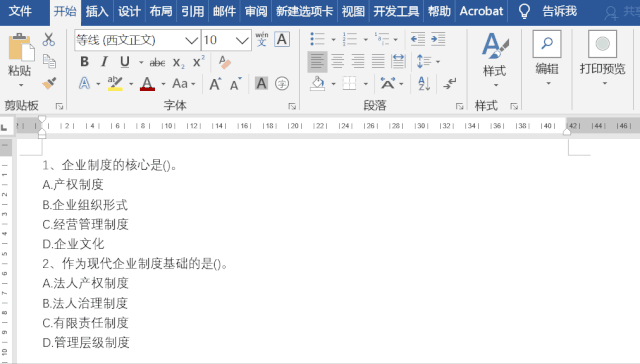
ϋψ┤όαΟΎ╝γ
[ ]ϋκρύν║όθξόΚ╛ύγΕίφΩύυοήΑΓ
[BCD]ϋκρύν║ίΙΗίΙτόθξόΚ╛ίφΩόψΞέΑεBέΑζέΑεCέΑζέΑεDέΑζήΑΓ
^t\1ίχΝόΧ┤ϋκρϋ┐░ϊ╕║Ύ╝γίερίΟθόθξόΚ╛ύγΕίΗΖίχ╣έΑεBέΑζέΑεCέΑζέΑεDέΑζίΚΞΎ╝ΝίΙΗίΙτόΠΤίΖξϊ╕Αϊ╕ςίΙ╢ϋκρύυοήΑΓ
 ίξ╜ύΦρύγΕύ╜Σύδαίζγόηεϊ║Σ
ίξ╜ύΦρύγΕύ╜Σύδαίζγόηεϊ║Σ

ϋψΕϋχ║ίΚΞί┐Ζώκ╗ύβ╗ί╜ΧΎ╝Β
ό│ρίΗΝ